¶ SDK for 微信小程序
GitHub 源码地址:https://github.com/authing/authing-wxapp-sdk (opens new window)
Authing 小程序 SDK (authing-wxapp-sdk) 适用于在微信小程序环境下使用,以 authing-js-sdk (opens new window) 为基础,对微信小程序环境做了适配。你可以使用 authing-js-sdk AuthenticationClient 中的所有方法,如获取、修改用户资料,添加用户自定义字段等。同时专门在小程序环境下使用的 通过微信授权获取用户手机号、 使用微信授权登录、使用微信授权的手机号登录 等方法。
¶ 在 Authing 中配置小程序登录
为了在小程序中使用 Authing 小程序 SDK,你需要先在微信开放平台 (opens new window)申请一个小程序,同时在 Authing 控制台 (opens new window)内填入该小程序的配置。
配置小程序登录
- 前先前往微信开放平台 (opens new window)注册一个微信小程序开发账号
- 如果你需要获取用户手机号,需要通过微信认证。
- 将
core.authing.cn加入微信的 request 合法域名:
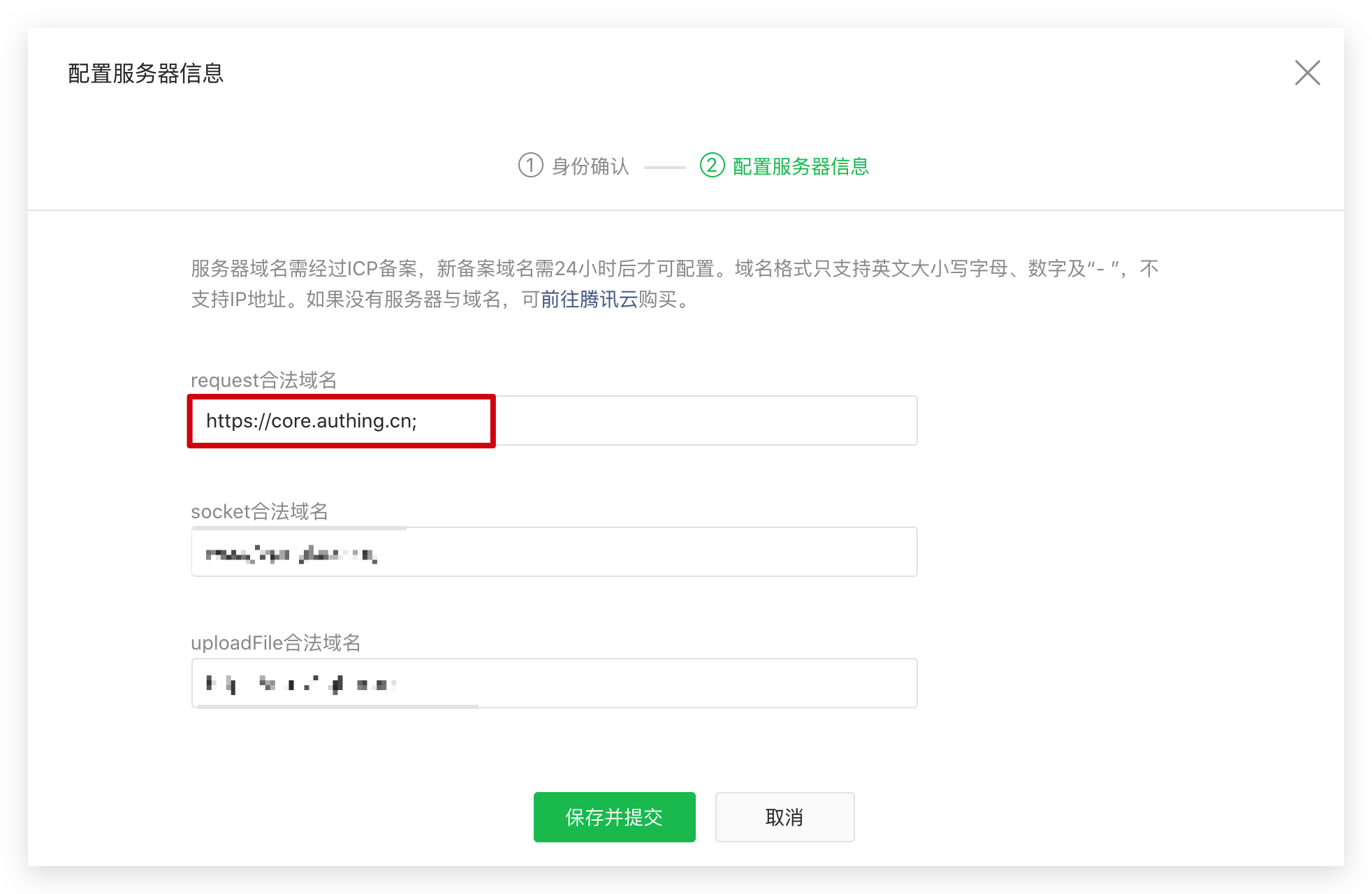
- 在 Authing 控制台 (opens new window)开启微信小程序社会化登录。
- 获取微信小程序 AppId 和 AppSecret
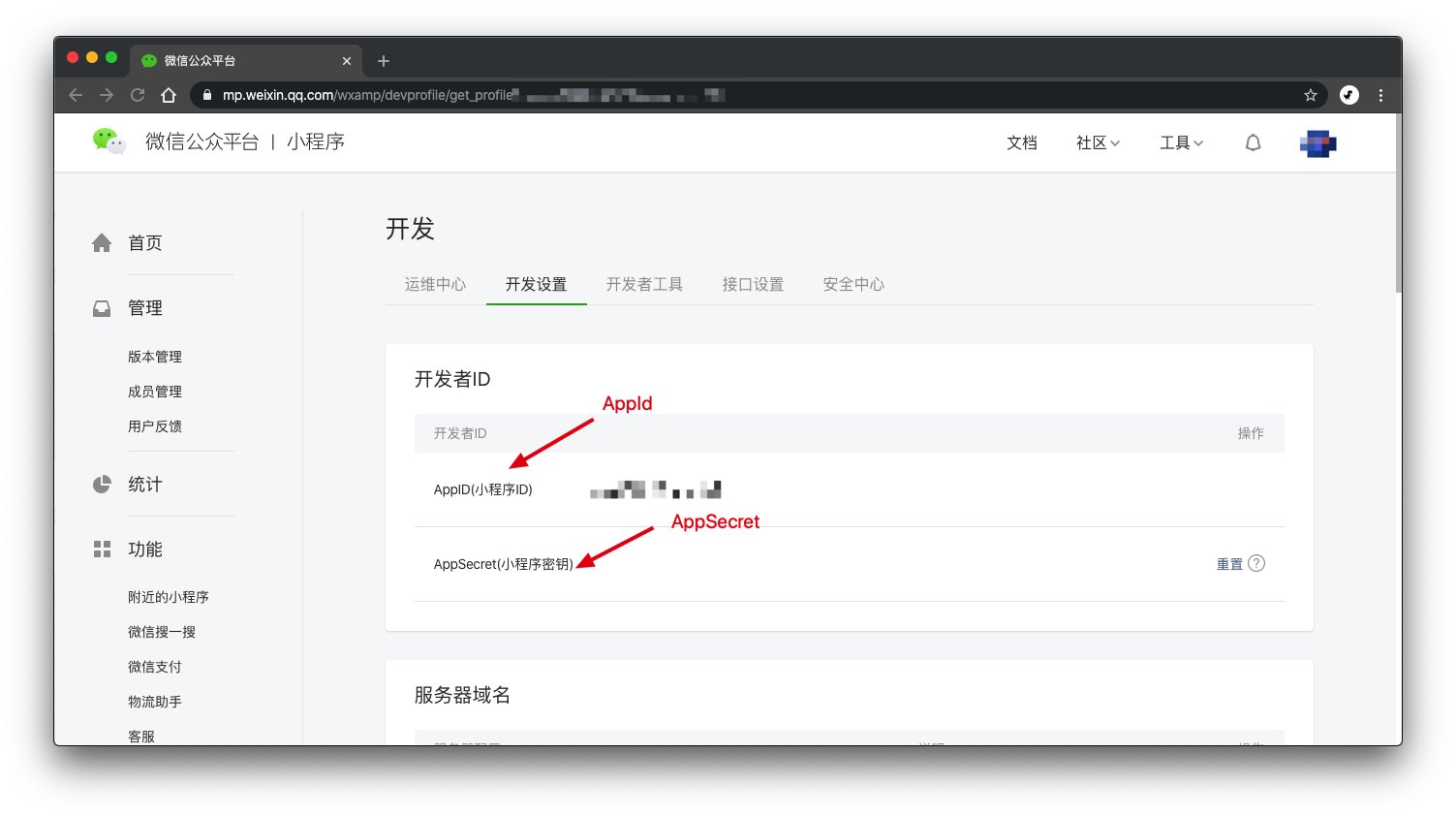
- 前往 Authing 控制台 (opens new window) 连接身份源 - 社会化登录 - 小程序内登录:

- 填入小程序 AppId 和 AppSecret,点击保存即可。
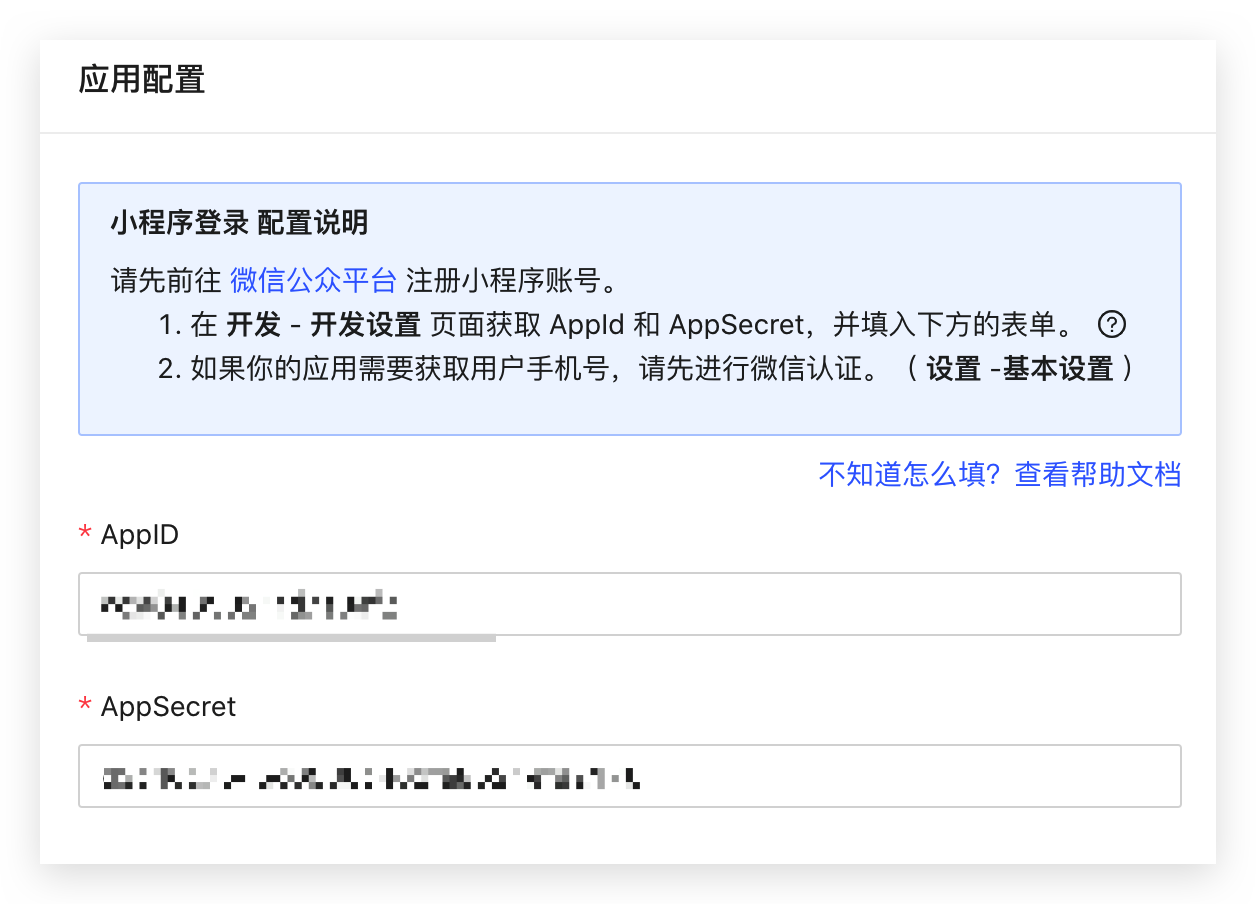
¶ GitHub 下载地址
| 条目 | 说明 |
|---|---|
| 支持版本 | 小程序基础库版本 2.2.1 + |
| 仓库地址 | https://github.com/Authing/authing-wxapp-sdk (opens new window) |
¶ 安装
从小程序基础库版本 2.2.1 或以上、及开发者工具 1.02.1808300 或以上开始,小程序支持使用 npm 安装第三方包,详情请见: npm 支持 | 微信开放文档 (opens new window) 。
¶ 安装 npm 包
使用 npm:
npm install authing-wxapp-sdk
使用 yarn:
yarn add authing-wxapp-sdk
¶ 在小程序开发者工具中构建 npm
点击开发者工具中的菜单栏:工具 --> 构建 npm:

勾选 使用 npm 模块 选项:
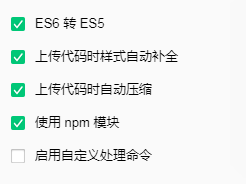
¶ 初始化
AuthenticationClient 初始化需要传入AppId (应用 ID):
你可以在控制台的 应用 中查看自己的应用列表。
const { AuthenticationClient } = require('authing-wxapp-sdk')
const authing = new AuthenticationClient({
appId: 'AUTHING_APP_ID',
})
完整参数列表如下:
appId: Authing 应用 ID(必填);accessToken: 通过用户的 token 初始化 SDK(可选,你可以在前端 localStorage 中缓存用户 token,实现记住登录的目的) 。timeout: 请求超时时间,单位为毫秒,默认为 10000 (10 秒)。onError: 错误处理函数,你可以用其来全局捕捉 Authing 客户端请求的所有异常。函数定义为:
(code: number, message: string, data: any) => void
完整的错误代码请见此文档。
host: Authing 服务器地址。如果你使用的是公有云版本,请忽略此参数。如果你使用的是私有化部署的版本,此参数必填。格式如下:https://authing-api.mydomain.com,最后不带/。
¶ 使用方法
在用户完成登录之后,SDK 会将用户的 token 写入到微信的 Storage 中,后续请求会自动携带 token 访问。

const { code } = await wx.login()
// 无需用户授权
const user = await authing.loginByCode(code) // 成功登录,将 token 写入微信 Storage
// 登录之后可以进行此操作
await authing.updateProfile((nickname: 'Bob'))
后续用户再次打开小程序,如果小程序的 Storage 中保存有用户的 token,访问 authing 的请求将会自动带上该 token。
// 该请求可以成功,因为该用户出于登录状态。
await authing.updateProfile((nickname: 'Mick'))
¶ API Reference
你可以使用
authing-js-sdkAuthenticationClient 中的所有方法,调用方法和authing-js-sdk完全一致。
¶ loginByCode
使用微信授权的方式登录。
- 如果用户第一次在小程序中登录,且用户没有使用和该小程序绑定同一主体的微信应用登录过,将会创建一个新账号。
- 如果用户第一次在小程序中登录,但是该用户使用和该小程序绑定同一主体的微信应用登录过,将会返回对应的微信账号。
¶ 参数
code: 调用 wx.login() (opens new window) 获取的code,不需要用户授权。必填。options: 选填。options.iv:open-type为getUserInfo的微信 Button 组件 (opens new window) 点击事件返回的iv。iv和encryptedData必须同时传递,Authing Server 会尝试从iv和encryptedData中加密出用户资料。第一次需要用户手动授权。选填。options.encryptedData:open-type为getUserInfo的微信 Button 组件 (opens new window) 点击事件返回的encryptedData。iv和encryptedData必须同时传递,Authing Server 会尝试从iv和encryptedData中加密出用户资料。第一次需要用户手动授权。选填。options.rawData:open-type为getUserInfo的微信 Button 组件 (opens new window) 点击事件返回的rawData。和iv+encryptedData二选一,如果传了rawData, Authing Server 会直接使用该数据作为用户的 profile。第一次需要用户手动授权。选填。
¶ 示例
- 静默授权
首次注册的用户的 profile 中的 nickname, avatar 将为空,因为没有获取到用户的头像和昵称。
const { code } = await wx.login()
const data = await authing.loginByCode(code)
- 用户手动授权获取昵称头像
仅第一次需要授权,用户授权之后可以使用
wx.getUserInfo直接获取头像昵称。
- 第一次请求用户手动授权
<button open-type="getUserInfo" bindgetuserinfo="getUserInfo">
获取头像昵称
</button>
getUserInfo: async function (e) {
const { code } = await wx.login()
const { rawData } = e.detail
const user = await authing.loginByCode(code, { rawData })
// 或者传 iv encryptedData
// const { iv, encryptedData } = e.detail
// const user = await authing.loginByCode(code, { iv, encryptedData })
console.log(user)
}
- 之后可以通过
wx.getUserInfo自动获取
const { rawData } = await wx.getUserInfo()
const user = await authing.loginByCode(code, { rawData })
// 或者传 iv encryptedData
// const { iv, encryptedData } = e.detail
// const user = await authing.loginByCode(code, { iv, encryptedData })
¶ loginByPhone
通过微信手机号授权的方式登录。每次调用都需要用户手动授权。
- 如果该手机号第一次注册,该会把该手机号与该微信账号绑定(不存在会创建)。
- 如果该手机号之前注册过,将会返回该手机号对应的账号,并且将该手机号与当前微信账号绑定。
¶ 参数
code: 调用 wx.login() (opens new window) 获取的code,不需要用户授权。必填。iv:open-type为getPhoneNumber的微信 Button 组件 (opens new window) 点击事件返回的iv。必填.encryptedData:open-type为getPhoneNumber的微信 Button 组件 (opens new window) 点击事件返回的encryptedData。必填.
使用此 API 前提需要严格依次执行以下 2 个步骤,任何一个步骤若重新获取,都将导致 code 值和 encryptedData 值不相匹配,而使得数据解密失败,最终导致无法正确获取到手机号。
- 调用 wx.login() (opens new window) 获取
code值 - 使用微信 Button 组件 (opens new window)点击事件,获取
iv和encryptedData值
¶ 示例
<button open-type="getPhoneNumber" bindgetphonenumber="getPhone">
获取手机号
</button>
getPhone: async function(e) {
const { code } = await wx.login()
const { iv, encryptedData } = e.detail
const data = await authing.loginByPhone(code, iv, encryptedData)
console.log(data)
}
¶ getPhone
获取当前用户的手机号(不会使用该手机号注册或绑定账号)
¶ 参数
code: 调用 wx.login() (opens new window) 获取的code,不需要用户授权。必填。iv:open-type为getPhoneNumber的微信 Button 组件 (opens new window) 点击事件返回的iv。必填.encryptedData:open-type为getPhoneNumber的微信 Button 组件 (opens new window) 点击事件返回的encryptedData。必填.
¶ 示例
<button open-type="getPhoneNumber" bindgetphonenumber="getPhone">
获取手机号
</button>
getPhone: async function(e) {
const { code } = await wx.login()
const { iv, encryptedData } = e.detail
const data = await authing.getPhone(code, iv, encryptedData)
console.log(data)
}
返回的数据示例:
{
"countryCode": "86",
"phoneNumber": "188xxxx8888",
"purePhoneNumber": "188xxxx8888",
"openid": "o1p9H4wAgb9uTqpxG5Z1g0pIr3FE",
"unionid": "o0pqE6Fbr5M-exSu_PeL_sjwN44U"
}
¶ updateAvatar
更新用户头像,该方法会自动调用
wx.chooseImage获取图片并上传到 Authing 的 cdn,仅需一行代码调用。
¶ 示例
const { photo } = await authing.updateAvatar()
console.log(photo)
¶ 最佳实践
我们推荐用户第一次使用小程序的时候,使用 loginByCode 获取该小程序账号对应的 Authing 账号,如果该账号之前绑定了手机号,就无须再次请求用户授权手机号。如果该账号没有绑定手机号,再调用 loginByPhone 方法请求用户授权手机号。
用户登录之后,authing-wxapp-sdk 会将 token 写入小程序的 Storage,你可以调用 authing.checkLoginStatus() 判断该用户的 token 是否有效,当 token 失效的时候再重新登录。
¶ 错误处理
你可以使用 try catch 进行错误处理:
try {
const user = await authing.loginByEmail('test@example.com', 'passw0rd')
} catch (error) {
console.log(error.code) // 2004
console.log(error.message) // 用户不存在
}
完整的错误代码请见此文档。
你还可以指定 onError 统一捕捉所有 Authing 请求异常,如使用 wx.showModal 等微信组件显示错误提示。
const authing = new AuthenticationClient({
userPoolId,
onError: (code, message) => {
wx.showModal({
content: message,
showCancel: false,
})
},
})